Avisos de Mantenimiento y Personalizado
En WispHub existen otros Avisos, el Aviso de Mantenimiento y el Aviso Personalizado. A continuación se explicara como enviar estos avisos.
Importante
Aviso de Mantenimiento
El Aviso de Mantenimiento nos sirve para comunicar a nuestros clientes que estamos realizando ajustes en la red y que presentaran inconvenientes en el servicio. Para enviar un Aviso de Mantenimiento tenemos que seguir los siguientes pasos.
1 Ingresamos a https://wisphub.net/clientes-avisos-pantalla/
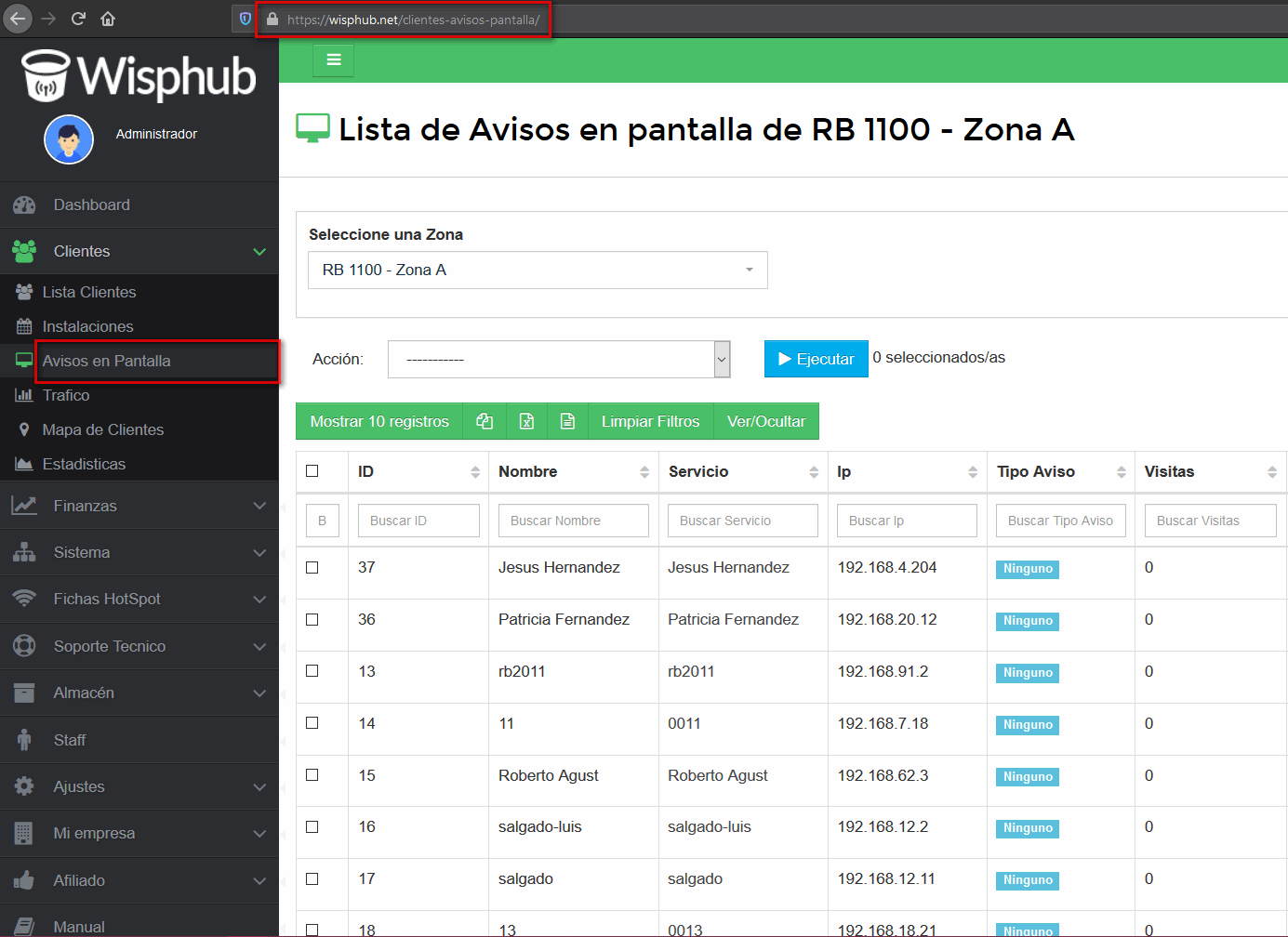
2 Seleccionamos la Zona a la que necesitamos enviar el aviso
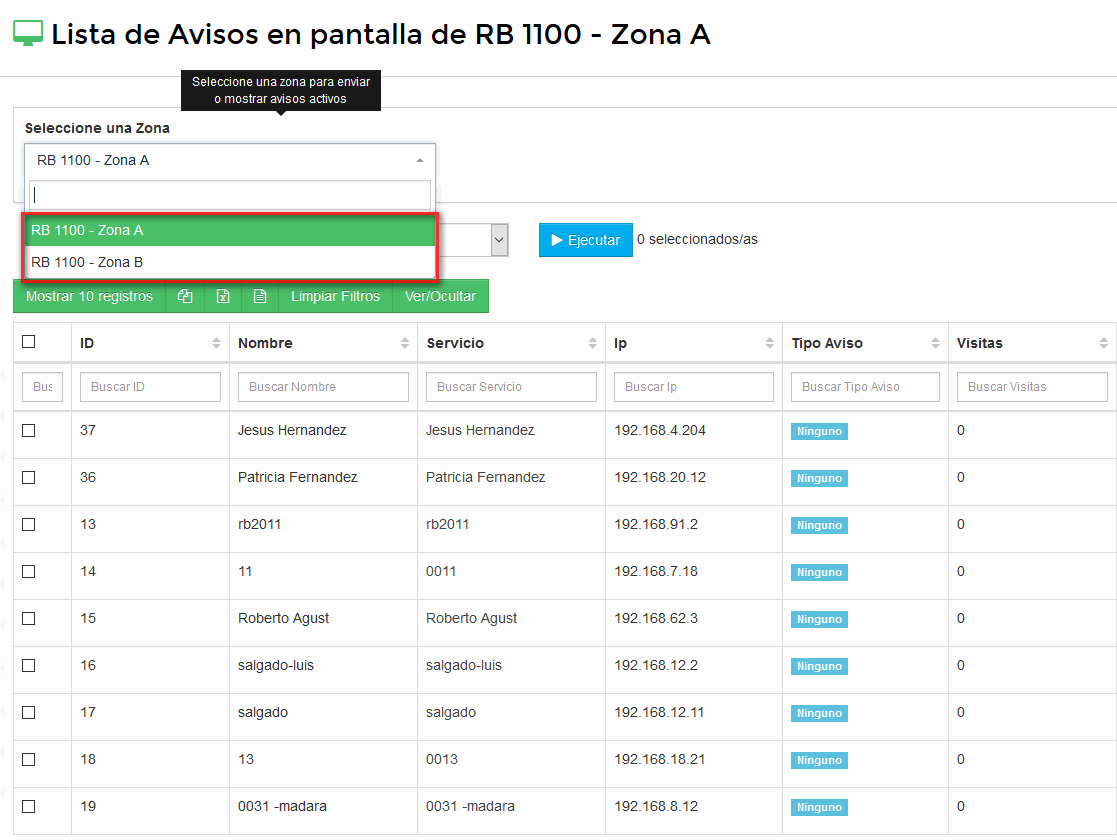
3 Una vez seleccionada la Zona, el sistema automaticamente nos mostrara los clientes de esa zona. Para seleccionar a los clientes que necesitamos enviarle los avisos realizamos lo siguiente.
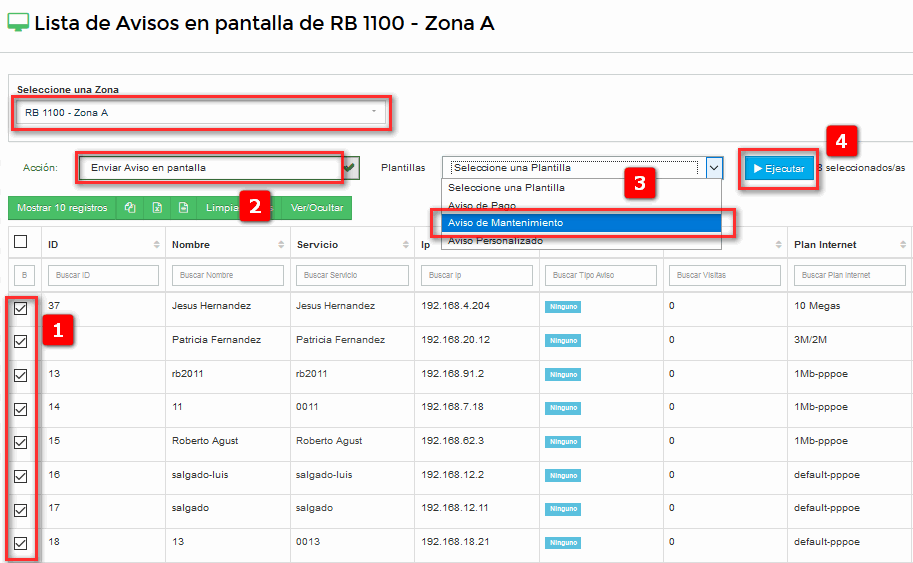
1.- Seleccionamos a los clientes a lo que se deseamos enviar Avisos de Mantenimiento
2.- Elegimos la opción enviar avisos en pantalla
3.- Seleccionamos la plantilla de Mantenimiento.
4.- Ejecutamos la acción.
4 Confirmamos la acción a ejecutar
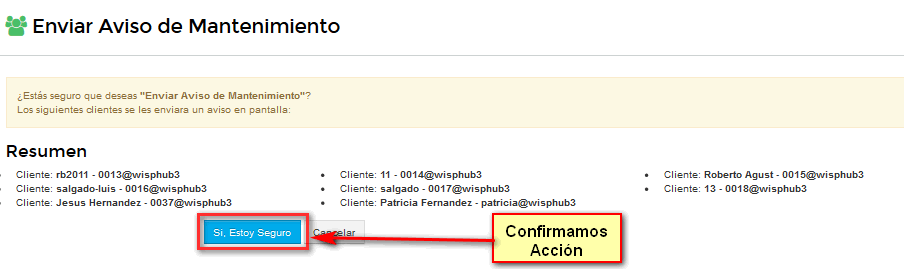
5 Nos aparecerá en pantalla la confirmación del envio de avisos, y el estado del Aviso cambiará a Mantenimiento
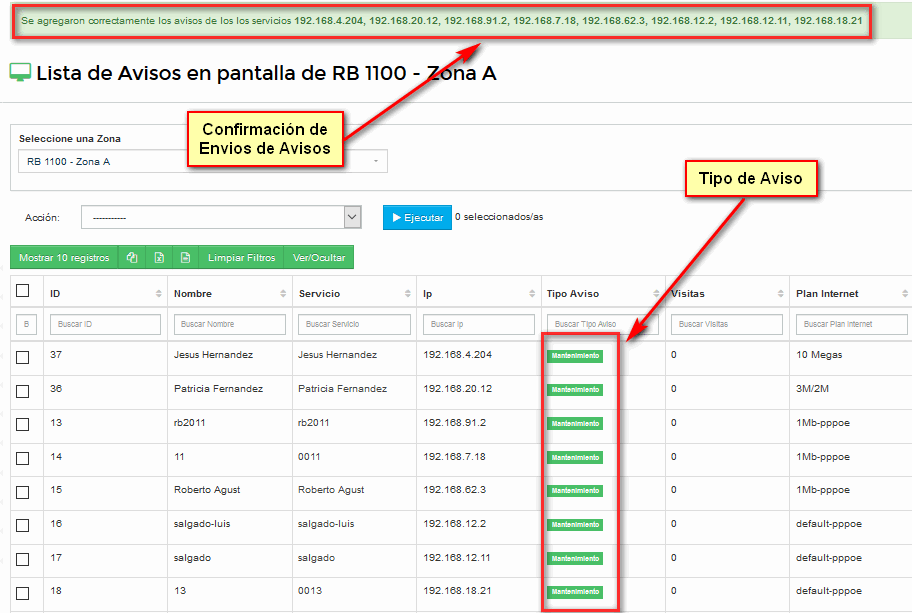
Aviso Personalizado
El Aviso Personalizado nos sirve para comunicar a nuestros clientes alguna información importante que necesiten saber. Para enviar un Aviso Personalizado tenemos que seguir los siguientes pasos.
1 Ingresamos a https://wisphub.net/clientes-avisos-pantalla/
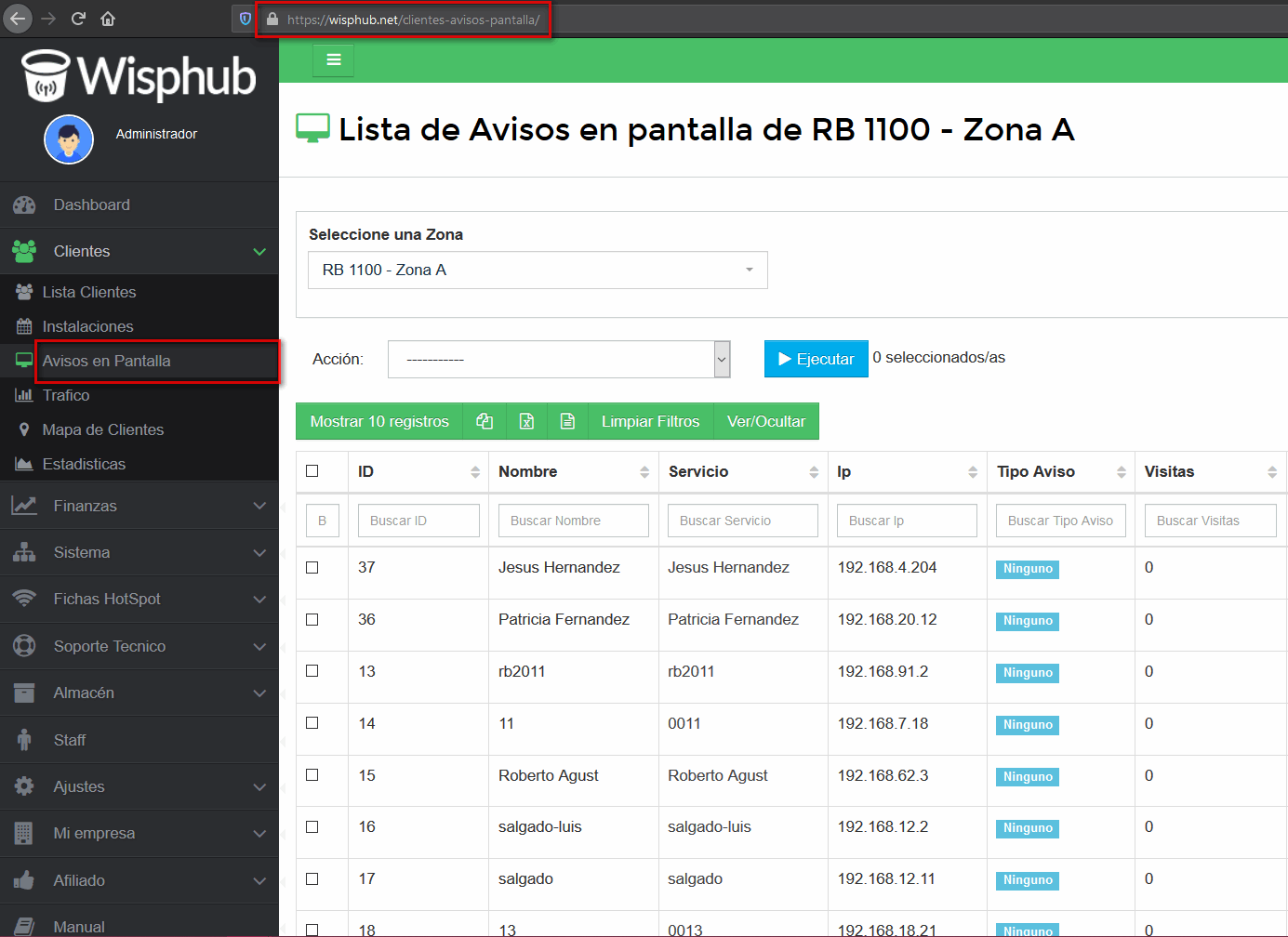
2 Seleccionamos la Zona a la que necesitamos enviar el aviso
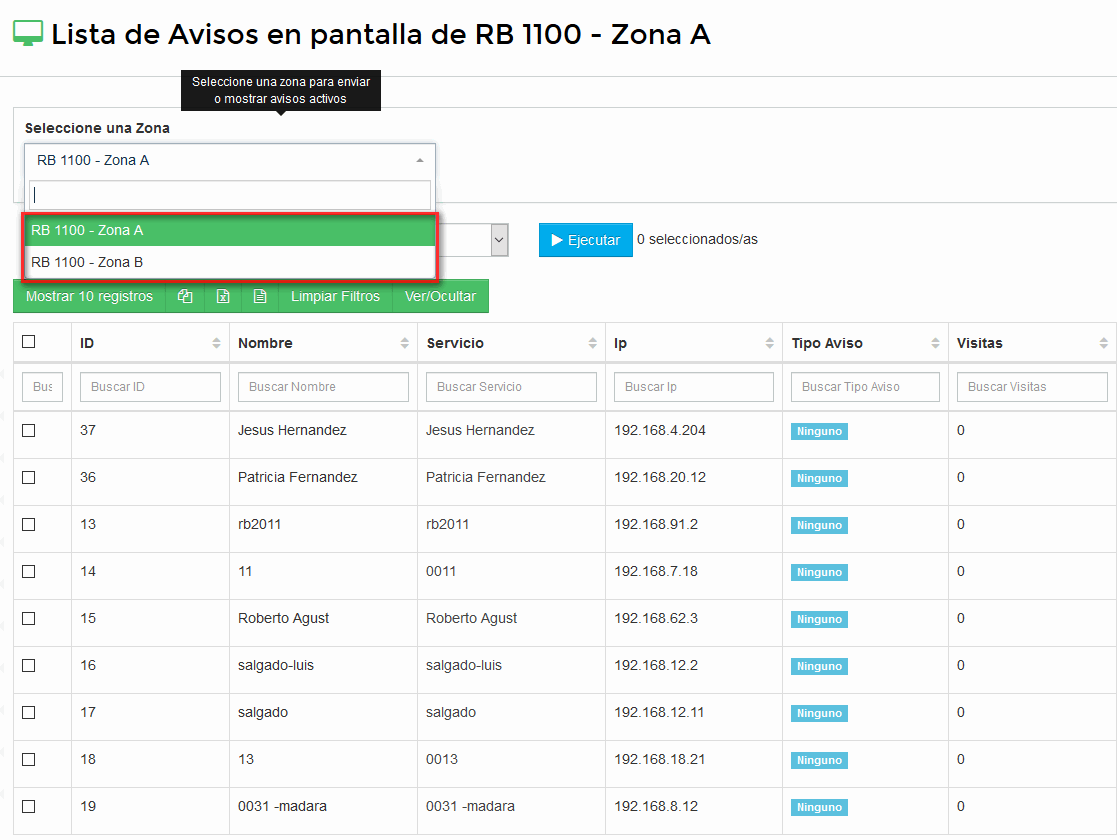
3 Una vez seleccionada la Zona, el sistema automaticamente nos mostrara los clientes de esa zona. Para seleccionar a los clientes que necesitamos enviarle los avisos realizamos lo siguiente.
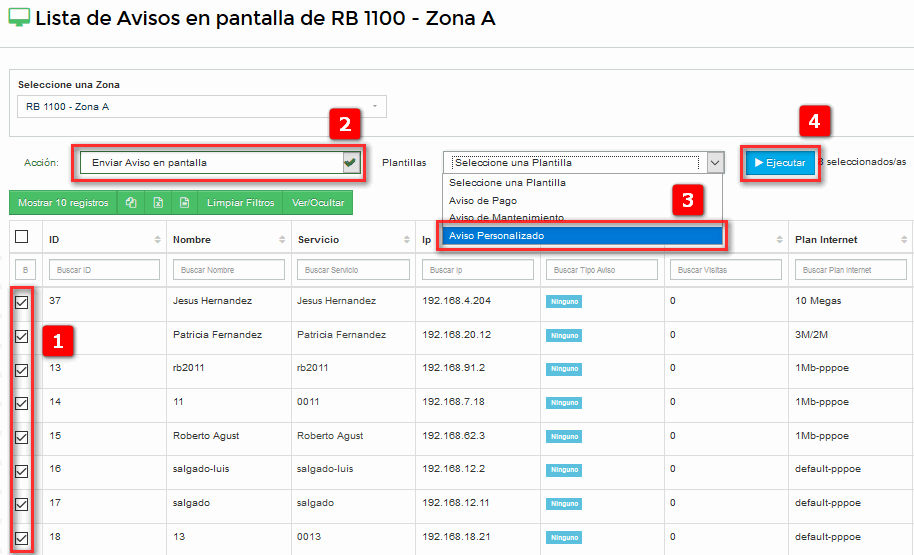
1.- Seleccionamos a los clientes a lo que se deseamos enviar Avisos Personalizados
2.- Elegimos la opción enviar avisos en pantalla
3.- Seleccionamos la plantilla de Personalizado.
4.- Ejecutamos la acción.
4 Confirmamos la acción a ejecutar
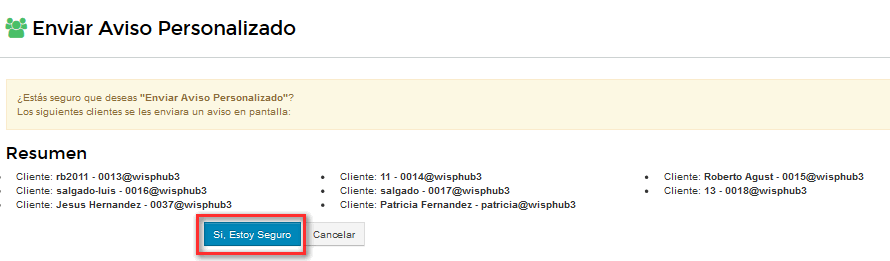
5 Nos aparecerá en pantalla la confirmación del envio de avisos, y el estado del Aviso cambiará a Personalizado.
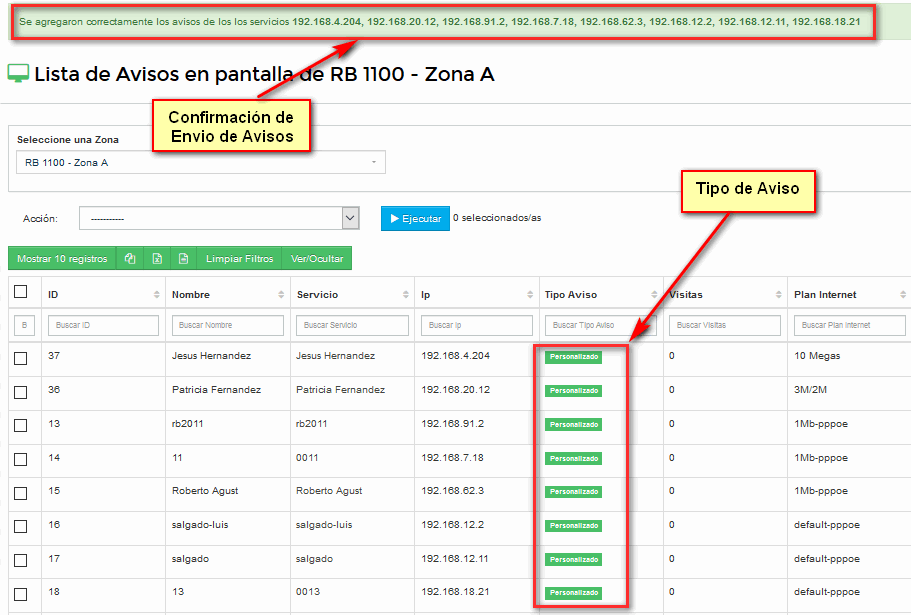
Nota
11 de Enero de 2020 a las 11:13 - Visitas: 6410
